Cognos集群搭建
- 格式:pptx
- 大小:3.20 MB
- 文档页数:23
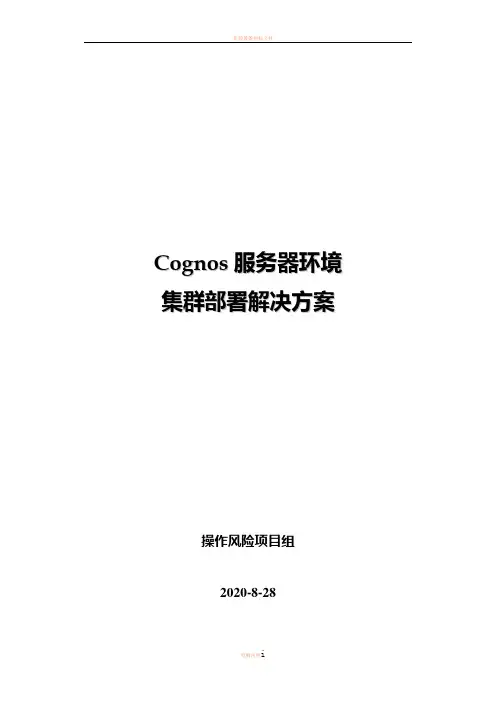
C o g n o s服务器环境集群部署解决方案操作风险项目组2020-8-28修改记录目录1............................................................... 前言 1 1.1.......................................................... 目的 1 1.2..................................................... 适用读者 11.3..................................................... 名词解释 12...................................... Cognos服务器集群服务的原理 1 2.1................................................. 单机访问模式 12.2................................................. 集群服务模式 23...................................................... 集群部署案例 4 3.1..................................................... 准备工作 5 3.2..................................................... 具体操作 5 3.3..................................................... 测试集群 11 3.4................................................. 监控运行情况 121.前言1.1.目的本文将主要实现Cognos服务器集群部署解决方案,其中包括:Cognos服务器集群原理、部署方案。

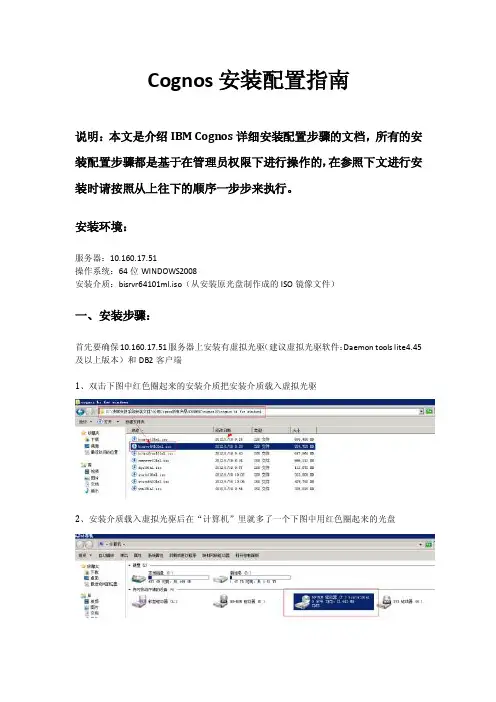
Cognos安装配置指南说明:本文是介绍IBM Cognos详细安装配置步骤的文档,所有的安装配置步骤都是基于在管理员权限下进行操作的,在参照下文进行安装时请按照从上往下的顺序一步步来执行。
安装环境:服务器:10.160.17.51操作系统:64位WINDOWS2008安装介质:bisrvr64101ml.iso(从安装原光盘制作成的ISO镜像文件)一、安装步骤:首先要确保10.160.17.51服务器上安装有虚拟光驱(建议虚拟光驱软件:Daemon tools lite4.45及以上版本)和DB2客户端1、双击下图中红色圈起来的安装介质把安装介质载入虚拟光驱2、安装介质载入虚拟光驱后在“计算机”里就多了一个下图中用红色圈起来的光盘3、双击安装光盘,此时安装程序就会自动运行,在弹出来的页面中点击“是”4、选择“中文(中国)(中文(中华人民共和国))”然后点击下一步5、点击“我同意”然后选择下一步6、默认安装目录是下图中的安装目录,但安装位置中的“(x86)”一定要删除掉,因为Cognos 系统是不支持带括号的路径删除掉“(x86)”后的点击下一步然后点击“是”7、组件里的内容要全选,然后点击下一步8、点击下一步9、再次点击下一步10、此时就开始安装在安装过程中会弹出一个提示框直接点击确定11、点击完成,完成Cognos的安装二、配置步骤:(一)Cognos内容库创建及配置步骤:1、Cognos内容库是在10.160.17.51服务器上用DB2创建的,首先在10.160.17.51服务器上点击下图开始菜单中的“命令窗口-管理器”2、在命令窗口里面按次序输入以下7条命令,每条命令输入完后按回车键1)db2 create db content using codeset UTF-8 TERRITORY CN示例输入第一条命令,剩下的6条命令按此方法依次进行输入后按回车键2)db2 connect to content3)db2 "create bufferpool BP_32K immediate size 1000 pagesize 32768"4)db2 "create system temporary tablespace TEMP_TB pagesize 32768 bufferpool BP_32K"5)db2 "create user temporary tablespace USER_TEMP_TB pagesize 4096 bufferpool IBMDEFAULTBP6)db2 "create regular tablespace REG_TBSPC_4K pagesize 4096 bufferpool IBMDEFAULTBP"7)db2 update db cfg using LOCKTIMEOUT 240 APPLHEAPSZ 10243、拷贝DB2驱动到Cognos里1)按下图打开10.160.17.51服务器上DB2的驱动文件夹,对db2java.zip、db2jcc.jar、db2jcc_license_cu.jar三个文件进行复制操作2)按下图打开10.160.17.51服务器上Cognos接收驱动的文件夹,然后把刚才复制的三个文件db2java.zip、db2jcc.jar、db2jcc_license_cu.jar粘贴到该文件夹中,并把db2java.zip 改名为db2java.jar4、配置Cognos内容库1)展开开始菜单中的IBM Cognos 10-64,然后右击IBM Cognos Configuration图标,选择以管理员身份运行2)展开Content Manager然后右击IBM Cognos Content Store选择“删除”然后选择“是”3)右击Content Manager选择新建资源中的数据库4)在名称里输入:“Content Store”,类型选择“DB2 数据库”然后点击确定5)在“数据库服务器和端口号”里输入:10.160.17.51:50000,然后点击“用户ID和密码”右边的笔,在弹出来的提示框里输入用户名:“db2admin”,输入两次密码:“db2admin”然后点击确定6)在“数据库里名称”里输入:“content”7)右击“Content Store”选择测试测试通过后点击关闭8)选择文件菜单里的另存为UTF-8然后点击关闭最后关闭IBM Cognos Configuration(二)配置Cognos Web服务并启动Cognos运行Cognos有两种方式:第一种是用Cognos自带的Tomcat运行Cognos,第二种是配置IIS运行Cognos,两种配置方式同时配上后都可以运行,没有任何影响。
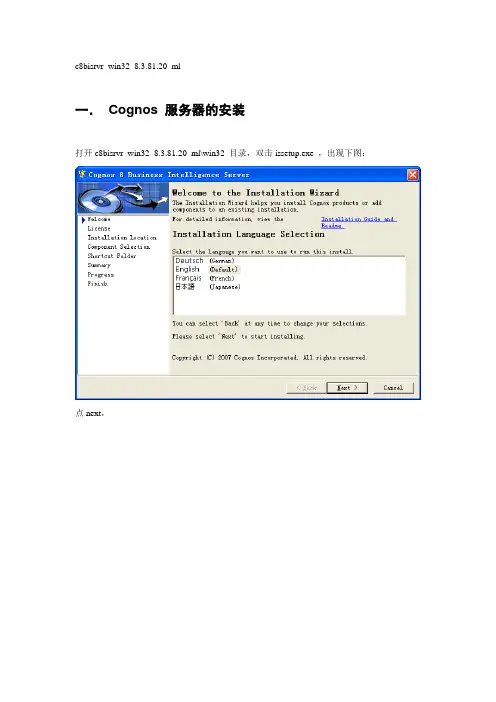
c8bisrvr_win32_8.3.81.20_ml一.Cognos 服务器的安装打开c8bisrvr_win32_8.3.81.20_ml\win32 目录,双击issetup.exe ,出现下图:点next,点I accept,点next,选在一个安装的路径,单击next,这一步一定要注意,展开+ 号之后,是:默认的cognos content database 是X号,一定记得要打上钩,再点next,以后一直点next,直到装完为止。
二.Framework manager 的安装c8bimodel_win32_8.3.81.20_ml\win32双击issetup.exe,打开,一直点next,看到这个界面时,选择在装cognos服务器同样的目录,会提示:点yes,还会提示:往下的步骤一直点next装完就可以了。
三.Cognos服务器的配置从菜单中打开cognos configuration,打开时界面会提示:解决:从cognos8\bin\jre\1.5.0\lib\ext 的这个目录,把bcprov-jdk14-134.jar 这个包拷贝到jdk 的目录:jdk1.5.0_05\jre\lib\ext 这个下面,关闭cognos configuration,重新打开后,问题解决。
配置apache 服务器首先配置apache服务器,先装一个apache服务器,我本机装的是apache_2.2.4-win32-x86-no_ssl.zip,装完后需要在apache2.2\conf的httpd.conf 中最下面加入如下配置内容###################################################ScriptAlias /cognos8/cgi-bin/ "D:/Program Files/Cognos/c8/cgi-bin/"<Directory "D:/Program Files/Cognos/c8/cgi-bin">AllowOverride NoneOptions NoneOrder allow,denyAllow from all</Directory>Alias /cognos8 "D:/Program Files/Cognos/c8/webcontent/"<Directory "D:/Program Files/Cognos/c8/webcontent/">Options Indexes MultiViewsAllowOverride NoneOrder allow,denyAllow from all</Directory>###################################################注:D:/Program Files/Cognos/c8/为你具体的Cognos8安装路径,在Alias /cognos8 "D:/Program Files/Cognos/c8/webcontent/" 这一行,一般的文档会是:Alias /cognos8/ "D:/Program Files/Cognos/c8/webcontent/" 在cognos8 后多一个/ ,这两个的区别是:上面不带斜杠的,访问网站时,写http://localhost/cogno8 测试一下,而下面这个,访问cognos网站时,写http://localhost/cognos8/ 测试,有时配置成下面这个,直接访问http://localhost/cogno8访问不到,还以为cognos的配置问题,其实多加一个斜杠就可以了。
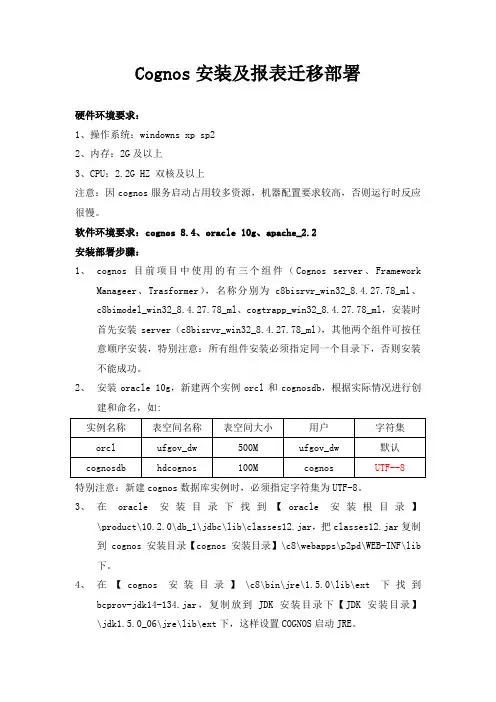
Cognos安装及报表迁移部署硬件环境要求:1、操作系统:windowns xp sp22、内存:2G及以上3、CPU:2.2G HZ 双核及以上注意:因cognos服务启动占用较多资源,机器配置要求较高,否则运行时反应很慢。
软件环境要求:cognos 8.4、oracle 10g、apache_2.2安装部署步骤:1、cognos目前项目中使用的有三个组件(Cognos server、FrameworkManageer、Trasformer),名称分别为c8bisrvr_win32_8.4.27.78_ml、c8bimodel_win32_8.4.27.78_ml、cogtrapp_win32_8.4.27.78_ml,安装时首先安装server(c8bisrvr_win32_8.4.27.78_ml),其他两个组件可按任意顺序安装,特别注意:所有组件安装必须指定同一个目录下,否则安装不能成功。
2、安装oracle 10g,新建两个实例orcl和cognosdb,根据实际情况进行创建和命名,如:特别注意:新建cognos数据库实例时,必须指定字符集为UTF-8。
3、在oracle安装目录下找到【oracle安装根目录】\product\10.2.0\db_1\jdbc\lib\classes12.jar,把classes12.jar复制到cognos安装目录【cognos安装目录】\c8\webapps\p2pd\WEB-INF\lib 下。
4、在【cognos安装目录】\c8\bin\jre\1.5.0\lib\ext下找到bcprov-jdk14-134.jar,复制放到JDK安装目录下【JDK安装目录】\jdk1.5.0_06\jre\lib\ext下,这样设置COGNOS启动JRE。
5、安装apache_2.2.4-win32-x86-no_ssl,可默认安装,安装完成之后,找到apache安装目录【apache安装根目录】\conf\httpd.conf,修改httpd.conf 配置文件。
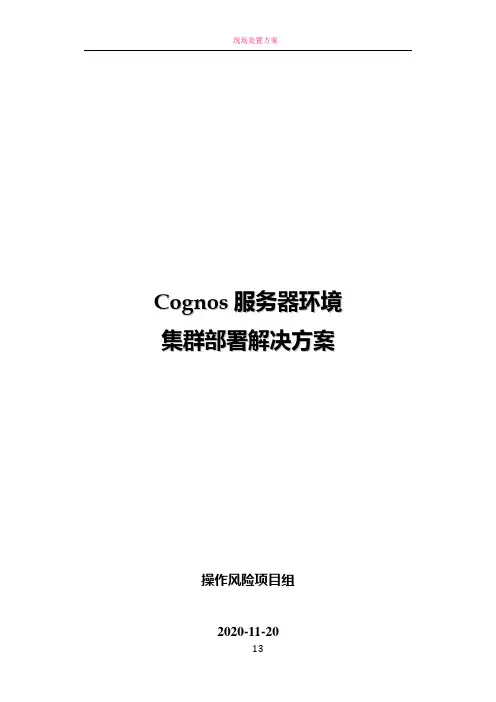
C o g n o s服务器环境集群部署解决方案操作风险项目组2020-11-20修改记录目录1. ...................................................................................................................................................... 前言1 1.1. ............................................................................................................................................. 目的1 1.2. ................................................................................................................................... 适用读者11.3. ................................................................................................................................... 名词解释12. .......................................................................................... Cognos服务器集群服务的原理1 2.1. ........................................................................................................................ 单机访问模式12.2. ........................................................................................................................ 集群服务模式23. ................................................................................................................................. 集群部署案例4 3.1. ................................................................................................................................... 准备工作5 3.2. ................................................................................................................................... 具体操作5 3.3. ................................................................................................................................... 测试集群11 3.4. ........................................................................................................................ 监控运行情况121.前言1.1.目的本文将主要实现Cognos服务器集群部署解决方案,其中包括:Cognos服务器集群原理、部署方案。

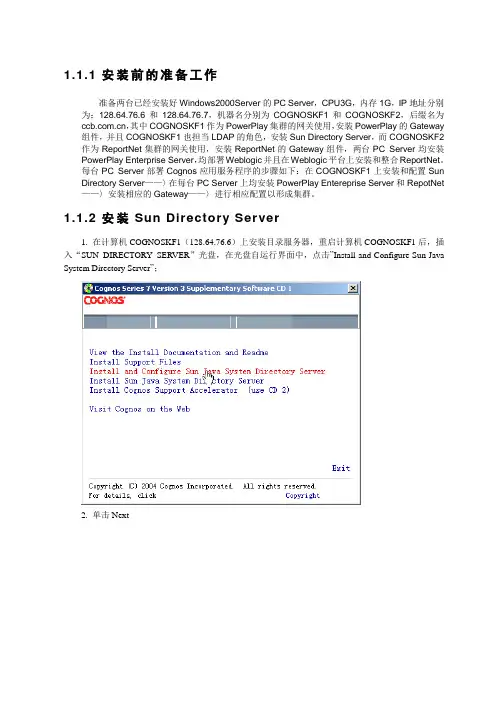
1.1.1 安装前的准备工作准备两台已经安装好Windows2000Server的PC Server,CPU3G,内存1G,IP地址分别为:128.64.76.6和128.64.76.7,机器名分别为COGNOSKF1和COGNOSKF2,后缀名为,其中COGNOSKF1作为PowerPlay集群的网关使用,安装PowerPlay的Gateway 组件,并且COGNOSKF1也担当LDAP的角色,安装Sun Directory Server,而COGNOSKF2作为ReportNet集群的网关使用,安装ReportNet的Gateway组件,两台PC Server均安装PowerPlay Enterprise Server,均部署Weblogic并且在Weblogic平台上安装和整合ReportNet。
每台PC Server部署Cognos应用服务程序的步骤如下:在COGNOSKF1上安装和配置Sun Directory Server——〉在每台PC Server上均安装PowerPlay Entereprise Server和RepotNet ——〉安装相应的Gateway——〉进行相应配置以形成集群。
1.1.2 安装Sun Directory Server1. 在计算机COGNOSKF1(128.64.76.6)上安装目录服务器,重启计算机COGNOSKF1后,插入“SUN_DIRECTORY_SERVER”光盘,在光盘自运行界面中,点击”Install and Configure Sun Java System Directory Server”;2. 单击Next3. 单击Next4. 选择”I accept”,单击Next5.选择”I accept”, 单击Next6. 在选择安装目标位置时,按配置清单选择安装目录,单击Next。
7.开始进行软件拷贝画面,拷贝完单击Next。
8. 显示Component Configuration画面,请选择”Open the Configuration Manager to customize component configuration.”一项,点击Next。
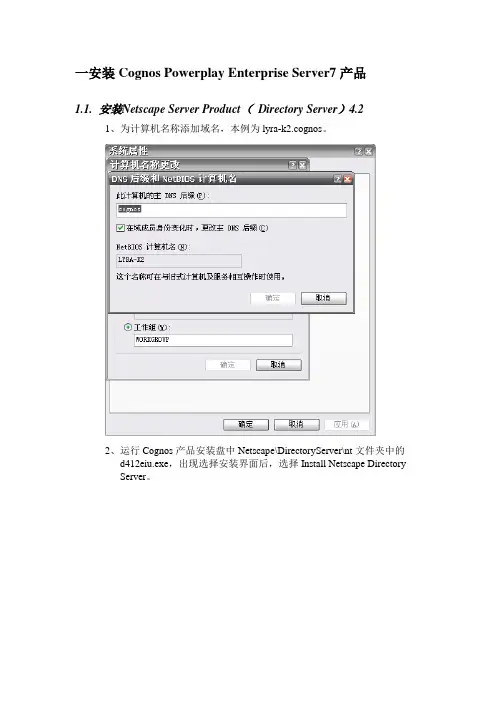
一安装Cognos Powerplay Enterprise Server7产品1.1.安装Netscape Server Product(Directory Server)4.21、为计算机名称添加域名,本例为lyra-k2.cognos。
2、运行Cognos产品安装盘中Netscape\DirectoryServer\nt文件夹中的d412eiu.exe,出现选择安装界面后,选择Install Netscape DirectoryServer。
3、在安装产品选择界面选择安装服务器。
4、在安装类型选择界面选择典型安装。
5、选择下图中的三个产品组件。
6、如弹出下图消息框,单击确定即可。
7、选择配置新的目录服务器。
8、选择在该目录服务器中存储目录数据。
9、设置本目录服务器的基本信息。
10、设置登录本目录服务器控制台的管理员ID和密码,密码缺省使用admin1234。
11、设置本目录服务器所管理的域。
12、设置访问目录服务的用户名和密码,密码缺省使用admin1234。
13、选择管理服务器的端口号,此端口号可以任选,一般选择容易记忆的端口号,如“8888”等14、设置完成后,开始安装,在安装过程中会出现下面的消息框,问是否替代现有的DLL文件,选择全部不替换。
15、安装完成后,在管理工具中的服务目录中会添加两个服务,分别为Netscape Administration Server 4.2、Netscape Directory Server 4.1(erproject)。
16、运行开始-程序-Netscape Server Products-Netscape Console4.2,出现Netscape Console登陆界面,输入密码(admin1234)后登陆。
17、如下图所示新建一个Netscape Directory Server实例来管理Netscape自身用户。
18、在创建实例窗口输入新建Directory Server信息。
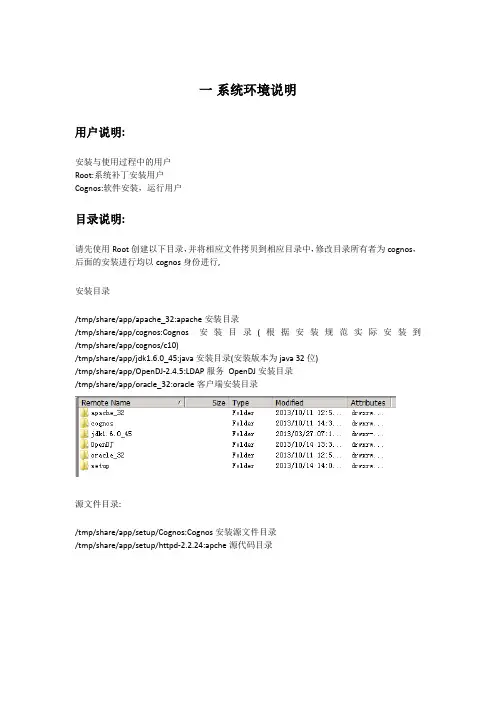
一系统环境说明用户说明:安装与使用过程中的用户Root:系统补丁安装用户Cognos:软件安装,运行用户目录说明:请先使用Root创建以下目录,并将相应文件拷贝到相应目录中,修改目录所有者为cognos,后面的安装进行均以cognos身份进行,安装目录/tmp/share/app/apache_32:apache安装目录/tmp/share/app/cognos:Cognos安装目录(根据安装规范实际安装到/tmp/share/app/cognos/c10)/tmp/share/app/jdk1.6.0_45:java安装目录(安装版本为java 32位)/tmp/share/app/OpenDJ-2.4.5:LDAP服务OpenDJ安装目录/tmp/share/app/oracle_32:oracle客户端安装目录源文件目录:/tmp/share/app/setup/Cognos:Cognos安装源文件目录/tmp/share/app/setup/httpd-2.2.24:apche源代码目录默认配置文件说明.bash_profile cognos10_linux.conf tnsnames.ora mecool-20131204.ldifhttpd.confkettle-start.bat MECOOLDB-BACK.sqlcreate schema.SQLCognos SVR安装时的RPM.txt.bash_profile:用户cognos的登录用户角本,路径为/home/cognos/Cognos10_linux.conf:apache的Cognos虚拟目录配置信息,路径为/tmp/share/app/apache_32/confTnsnames.ora:连接oracle服务的配置信息,路径为/tmp/share/app/oracle_32/network/admin Mecool-20131204.ldif:OpenDJ目录内容备份,安装系统导入路径为/tmp/share/app/setup/OpenDJ-2.4.5Kettle-start.bat:etl启动文件,供windows任务计划调用MECOOLDB-BACK.sql:为mecool数据仓库mecool用户表,存储过程等定义Create schema.sql:为oracle表空间,用户创建语句Httpd.conf:为apche配置文件,本文件不用拷贝,供阅读本文件apache配置部分参考Cognos SVR安装时的RPM:RHEL6.4(64位版本)验证安装所需数据包,RHEL6.4为默认安装,如无意外,请顺序执行包安装提供上述文件是可以直接在上述文件中修改相关配置路径信息,方便安装配置操作。

cognos 系统安装配置手册 系统安装配置手册_NT目录1........................................................................................................................ 引言 3 1.1.................................................................................................... 软件名称 3 1.2.................................................................................................... 文档说明 3 1.3.................................................................................................... 参考资料 3 2................................................................................................ 安装前的准备工作 4 3...........................................................................................................Cognos 安装 5 3.1......................................................安装 Sun ONE Directory Server 5.1 5 3.2.................................... 安装 PowerPlay Enterprise Server(PPES)7.3 11 3.2.1........................................................................................ 安装 PPES 113.2.2....................................................................... 配置 PPES 应用环境 20 3.2.3......................................................... 启动 Cognos Upfront Server 40 3.2.4......................................................... 测试 Cognos Upfront Server 42 3.3..........安装 PowerPlay Transformer Editon(PPTS)7.3 for windows 43 3.4....................................安装 Impromptu 7.3 (Administrator Edition) 49 4...................................................................................................... 安装 ReportNet 56 4.1.......................................................................................... 安装 ReportNet 56 4.2....................................................................................... 安装 FrameWork 621 引言 1.1 软件名称Cognos、ReportNet1.2文档说明本文档描述了 NT 版本的 Cognos 和 ReportNet 安装和配置过程,为开发人员 和工程人员提供参考资料。
Cognos 在weblogic上的部署1.Weblogic创建一个新的域通过开始菜单——所有程序选择Weblogic菜单中的工具选项,选中Configuration Wizard,如图1.1图1.1启动Configuration Wizard,进入配置界面,如图1.2图1.2选择“创建Weblogic域”,点击下一步,进入域源选择页面,默认情况下是选中第一个选项,这里不用进行更改,如图1.3。
直接点击下一步则进入了管理员的用户名和密码的配置页面,如图1.4,此用户名和密码将在你登录次域的时候用到。
图1.3图1.4设置完成点击下一步,则进入了服务器启动模式和JDK的配置页面,如图1.5,在这里不进行修改,直接按默认的选择。
点击下一步进入自定义环境和服务设置,如图1.6,选中“否”;选择下一步进行域的名称和位置设置,在这边把域的名称定义为cognos,域位置保持不变,如图1.7图1.5图1.6图1.7设置完域名和域位置后,点击“创建”则开始进行域名为cognos的域,如图1.8。
当创建完成后点击完成,完成所有的配置。
图1.8当创建完成后,则会在C:\bea\user_projects\domains目录下生成一个目录名跟域名一致的文件夹,如图1.9。
若这一次为第一次创建域的话,则同时在开始菜单的BEA Products菜单下,生成一个User Projects选项,在User Projects选项中有刚才所创建的域,如图1.10图1.9图1.102.打成war包配置环境变量:把C:\Program Files\cognos\c8\bin添加到“我的电脑——属性——高级——环境变量——path”中。
启动Cognos Configuration,进入Cognos配置界面,如图2.1:图2.1点击菜单栏上的Actions菜单,选择Build Application Files…选项,进入Build Application Wizard 界面,如图2.2图2.2选择Next进入下一步配置,如图2.3图2.3选中W AR file 即打成后缀名为war的包,并可以选择生成包存放的路径,默认情况下生成包存放在Cognos的安装目录下。
1 新服务器准备事项新服务器的软件环境需要和主服务器的完全一致。
1.1 软件环境准备:需要安装apache、oracle客户端。
操作系统可以不一致,官方文档介绍版本必须一致。
根据架构的不同,websphere可以都部署在一个应用服务器上。
配置准备:Apache安装(可以使用Websphere集成的)与配置配置httpd.conf文件设置虚拟路径。
增加两个虚拟路径:/cognos8 ——> $cognos_home/webcontent/cognos8/cgi-bin ——>$cognos_home/cgi-bin设置方法如下:在设置servername一行,可改为机器IP:端口号在documentRoot一行下加:Alias /cognos8/cgi-bin "/cognos/c8/cgi-bin/"<Directory "/cognos/c8/cgi-bin">Options ExecCGIAllowOverride NoneOrder deny,allowAllow from all</Directory>Alias /cognos8/ "/cognos/c8/webcontent/"<Directory "/cognos/c8/webcontent">Options IndexesAllowOverride NoneOrder deny,allowAllow from all</Directory>启动apache即可。
Oracle TNSNAMES.oraeposrptdb =(DESCRIPTION =(ADDRESS_LIST =(ADDRESS = (PROTOCOL = TCP)(HOST = eposrptdb)(PORT = 1521)))(CONNECT_DATA =(SID = eposrptdev)(SERVER = DEDICATED)))dbcenterdev =(DESCRIPTION =(ADDRESS_LIST =(ADDRESS = (PROTOCOL = TCP)(HOST = 10.1.0.106)(PORT = 1521)))(CONNECT_DATA =(SERVER = DEDICATED)(SID = dbcenterdev)))1.2 操作系统准备:相关用户有Websphere用户和cognos用户,需要有访问、运行指定目录的权限。
安装部署1、安装Cognos Configuration打开对应的安装文件双击安装选择语言,下一步选择同意,下一步选择安装路径,下一步(不存在的目录,需要点击“是”新建)下一步下一步下一步剩下步骤自动完成安装选择启动Cognos Configuration,点击完成,以启动Cognos。
点击文件—另存为UTF8,初始化配置库信息。
拷贝…\cognos\c10\webcontent目录下所有文件到…\cognos\c10\webapps\p2pd目录下。
启动Cognos Configuration,完成后在IE下输入http://localhost:9300/p2pd/servlet/dispatch(如是服务器,则需要把对应的localhost全部修改为IP地址)注意:如果要使用oracle为配置库,则要把oracle的配置库设置为UTF-8字符集的,查询本地数据库字符集的SQL为:select userenv('language') from dual,显示SIMPLIFIED CHINESE_CHINA.AL32UTF8为UTF-8字符集。
1、在sql/plus中以dba登录Conn / as sysdba2、执行转换语句:Shutdown immediate;Startup mount exclusive;Alter system enable restricted session;Alter system set job_queue_processes=0;Alter system set aq_tm_processes=0;Alter database open;Alter database national character set internal_use UTF8;Shutdown immediate;Startup;并且要把oracle的驱动拷贝到cognos的bin目录下。
Cognos融合解决方案背景以现有Cognos用户——国内某知名金融公司为例,介绍KAP与Cognos融合的解决方案。
IBM Cognos是传统的商务智能产品,进入市场早,支持多种数据源,功能也比较完善和稳定,是业界公认的主流联机分析处理(OLAP)产品之一,在银行、保险、证券等传统金融行业有着广泛的使用。
该金融公司基于IBM DB2和Cognos构建了第一代数据仓库,根据其交易流水生成大量的多维分析报表,提供给业务人员使用。
每日的增量流水数据上亿条,每天平均需要更新的报表达数千张以上。
需求随着该公司业务的快速发展,数据分析需求不断增加,再加上大数据浪潮所带来的数据量爆发增长,企业对OLAP分析的数据量、时效性、安全性、并发访问等方面都提出了更高的要求,特别是在TB~PB级的大数据场景下,对超大规模数据集的OLAP分析挑战越来越大,而Cognos Power Cube在查询性能、查询实时性、并发能力等方面的不足以及高昂的使用成本使得该公司无法基于其平台和产品构建大数据领域的OLAP分析应用,从而开始在大数据技术上寻求新的解决方案,特别是基于Hadoop平台原生的OLAP技术和方案。
另外该公司期望在数据仓库迁移过程中,最大限度不改变用户原有的使用和分析习惯,实现透明化迁移,同时,实现上层应用和数据仓库的一体化权限管控,减少运维的工作量。
痛点l Cognos生成的Cube数据量有限制,单个分区不能超过2G,需要构建大量Cube l Cube构建时间非常长,影响数据分析的时效性l多维查询性能差,尤其是针对时间跨度较长的复杂查询,性能下降明显l用户习惯使用离线PPX,和Cognos报表使用方式不统一l每月有较多临时构建工作,需要IT部门人工支持l Cognos权限控制不灵活,当权限发生更新时,需要重新刷新Cube数据解决方案针对客户的需求,本方案延用Cognos作为前端展现和分析工具,使用KAP Cube技术取代Cognos Power Cube,构建一体化OLAP On Hadoop解决方案,在大幅提升客户在大数据量,多维度,高并发分析场景下使用体验的同时,保留原有的业务逻辑和前端应用,降低迁移成本。